কয়েক বছর ধরে, ল্যাপটপ এবং কম্পিউটার মনিটরগুলি ক্রমবর্ধমান উচ্চ-রেজোলিউশন প্রদর্শনের সাথে এসেছে। একটি 1080p ডিসপ্লেতে দুর্দান্ত দেখায় এমন পাঠ্যটি 4K তে খুব ছোট এবং অপঠনযোগ্য হতে পারে। অপারেটিং সিস্টেমগুলি স্ক্রিনে যা আছে তা উচ্চতর করতে পারে, কিন্তু যেহেতু 4K এবং অন্যান্য উচ্চ-রেজোলিউশন স্ক্রীনগুলি বিভিন্ন আকারে আসে, তাই কোনও এক-আকার-ফিট-সমস্ত সমাধান নেই৷
লিনাক্স ডিস্ট্রিবিউটরদের আংশিকভাবে একটি বিশেষ চ্যালেঞ্জিং সময় থাকে কারণ লিনাক্স খুব কমই ডিভাইসে আগে থেকে ইনস্টল করা হয়। সুতরাং, আপনি যদি একজন লিনাক্স ব্যবহারকারী হন যে HiDPI সেটিংস পরিবর্তন করতে চান, তাহলে আপনি এই বিষয়ে কীভাবে যাবেন এবং আপনার কী জানা দরকার? চলুন জেনে নেওয়া যাক।
HiDPI মানে কি?
HiDPI মানে হাই ডটস পার ইঞ্চি। ডটস প্রতি ইঞ্চি পিক্সেল বা বিন্দুর সংখ্যা বোঝায় যা আপনার স্ক্রিনের প্রতি ইঞ্চির জন্য প্রদর্শিত হয়। 1366 বাই 768 (720p) রেজোলিউশনের একটি 14-ইঞ্চি ল্যাপটপের একটি তুলনামূলকভাবে কম DPI আছে, এবং এটি এখন LoDPI হিসাবে বিবেচিত হবে, যখন একটি 14-ইঞ্চি 3840 বাই 2160 (4K আল্ট্রা HD) HiDPI হিসাবে যোগ্যতা অর্জন করে৷
আপনি আপনার কম্পিউটার স্ক্রিনের শারীরিক DPI পরিবর্তন করতে পারবেন না। যখন আপনি শুনতে পান যে কেউ তাদের মনিটরের ডিপিআই পরিবর্তন করার কথা বলছেন, তার মানে হল যেভাবে তাদের অপারেটিং সিস্টেম বিভিন্ন ইউজার ইন্টারফেস উপাদানগুলিকে স্ক্রীনের সাথে মানানসই করার জন্য সামঞ্জস্য করে।
আপনার ডিফল্ট রেজোলিউশনে একটি পিক্সেলের আকারের সাথে সামঞ্জস্যপূর্ণ একটি পিক্সেল প্রদর্শন করার পরিবর্তে, আপনার ডেস্কটপ পিক্সেলের আকার দ্বিগুণ করতে পারে বা আকারকে ছোট আকারে পরিবর্তন করতে পারে, যেমন 1.5 বা 1.75, অন্যথায় ভগ্নাংশ স্কেলিং হিসাবে পরিচিত৷
ভগ্নাংশ স্কেলিং ফলাফল ঝাপসা হতে পারে. কম্পিউটারের কর্মক্ষমতা বা ব্যাটারি লাইফকে প্রভাবিত করে, এটির জন্য আরও গণনাগত শক্তির প্রয়োজন৷
আপনার ডিসপ্লেকে কতটা স্কেল করতে হবে
সাধারণত লিনাক্সের ক্ষেত্রে যেমন হয়, প্রতিটি লিনাক্স ডেস্কটপে প্রযোজ্য হবে এমন নির্দেশের কোনো সেট নেই। আপনি কোন ডেস্কটপ পরিবেশ ব্যবহার করেন তার উপর ভিত্তি করে আপনাকে যা করতে হবে তা কিছুটা আলাদা হবে। কিছু ডেস্কটপ এনভায়রনমেন্ট, যেমন GNOME, একটি সুপার হাই-রেজোলিউশন ডিসপ্লে ব্যবহার করার সময় স্বয়ংক্রিয়ভাবে HiDPI স্কেলিং সক্রিয় করে। অন্যরা, যেমন Xfce, করে না৷
৷কিন্তু আপনার যে পরিমাণ আপস্কেল করতে হবে তা সাধারণত ডেস্কটপ পরিবেশ জুড়ে সামঞ্জস্যপূর্ণ। আপনি যদি সবকিছুকে দ্বিগুণ বড় করতে চান তবে আপনার ডেস্কটপ পরিবেশ নির্বিশেষে সেই সংখ্যাটি মোটামুটি একই হবে৷
আপনি পরীক্ষা-নিরীক্ষার মাধ্যমে নিজেরাই এই সংখ্যাটি বের করতে পারেন, তবে এমন একটি অ্যাপও রয়েছে যা আপনাকে সুপারিশ করতে পারে। এর নাম দিপ্পি। Dippi মূলত প্রাথমিক OS-এর জন্য ডিজাইন করা হয়েছিল, কিন্তু AppCenter-এর মাধ্যমে উপলব্ধ সমস্ত অ্যাপের মতো (লিনাক্সের জন্য দুর্দান্ত অ্যাপগুলির একটির মধ্যে একটি), আপনি যেকোনো Linux ডেস্কটপে Dippi ইনস্টল করতে পারেন।
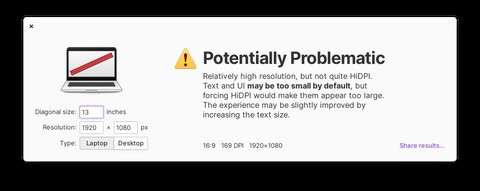
Dippi একটি খুব সাধারণ অ্যাপ যা তির্যক স্ক্রীনের আকার, স্ক্রীন রেজোলিউশন এবং আপনার মেশিনটি ল্যাপটপ বা ডেস্কটপ কিনা তা জিজ্ঞাসা করে। এটি তখন বলে যে আপনার কম্পিউটার LoDPI, HiDPI, বা এর মধ্যে কোথাও। ডিপ্পি সুপারিশ প্রদান করে, যেমন একটি সম্পূর্ণ ডিসপ্লে স্কেলিং বা পাঠ্যের আকারে ছোটখাটো সমন্বয় করা।
ডিপির পরামর্শ বিশেষভাবে সহায়ক হতে পারে যদি আপনি একটি পিসি কেনার কথা ভাবছেন এবং ডিপিআই স্কেলিং কতটা উদ্বেগের বিষয় হবে সে সম্পর্কে ধারণা চান৷
লিনাক্সে কীভাবে আপনার ডিপিআই সেটিংস সামঞ্জস্য করবেন
যেহেতু এখানে এক ডজনেরও বেশি ডেস্কটপ পরিবেশ রয়েছে, আমরা নীচে তাদের মাত্র কয়েকটির জন্য নির্দেশনা প্রদান করব। প্রথম দুটি, জিনোম এবং কেডিই, সবচেয়ে পুরানো এবং সর্বাধিক ব্যবহৃত হয়৷
GNOME
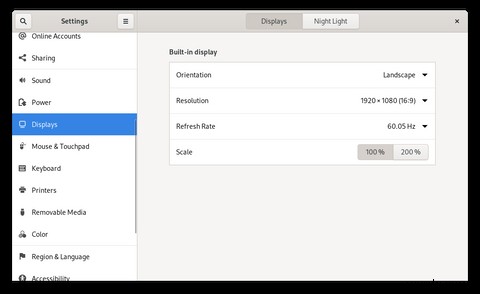
GNOME স্বয়ংক্রিয়ভাবে HiDPI ডিসপ্লে শনাক্ত করে, কিন্তু এটি স্কেলিং ডিগ্রী পরিবর্তন করার বিকল্পগুলির জন্য অনেক কিছু প্রদান করে না। ডিফল্টরূপে, আপনার কাছে শুধুমাত্র দুটি বিকল্প রয়েছে:100 শতাংশ এবং 200 শতাংশ৷ আপনি GNOME সেটিংস> ডিসপ্লে-এ এই বিকল্পটিতে পৌঁছাতে পারেন .
ফন্ট স্কেল করার জন্য, আপনাকে GNOME Tweaks নামে পরিচিত একটি অ্যাপ ইনস্টল করতে হবে। সেখানে, ফন্টে বিভাগে, আপনি ফন্টের আকার এবং ফন্ট স্কেলিং সামঞ্জস্য করতে পারেন।
KDE প্লাজমা
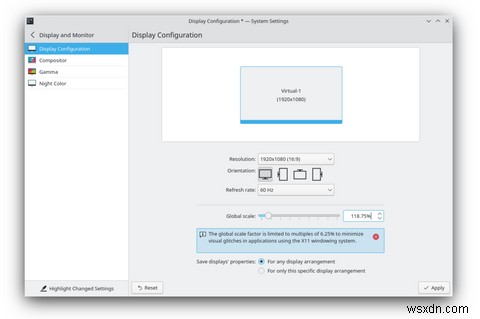
কেডিই প্লাজমাতে, আপনি সিস্টেম সেটিংস> ডিসপ্লে এবং মনিটর> ডিসপ্লে কনফিগারেশন> গ্লোবাল স্কেল এর অধীনে স্কেলিং সেটিংস খুঁজে পেতে পারেন। . এখানে, মজার বিষয় হল, আপনি 6.25 শতাংশ বৃদ্ধিতে স্কেল করতে পারেন (X11 ডিসপ্লে সার্ভার চালানোর ডিস্ট্রিবিউশনে)।
যদিও এই সংখ্যাটি অদ্ভুতভাবে নির্দিষ্ট বলে মনে হতে পারে, এটি এখনও অন্যান্য ডেস্কটপ পরিবেশের তুলনায় স্কেলিং এর উপর বেশি নিয়ন্ত্রণ। বিকল্পগুলি সর্বাধিক 300 শতাংশ।
ফন্ট সামঞ্জস্য করতে, সিস্টেম সেটিংস> উপস্থিতি> হরফ এর অধীনে দেখুন . সেখানে আপনি আপনার ডেস্কটপের নির্দিষ্ট দিকগুলির জন্য ফন্টের আকার পরিবর্তন করতে পারেন বা একটি নির্দিষ্ট DPI জোর করতে পারেন৷
প্রাথমিক ওএস
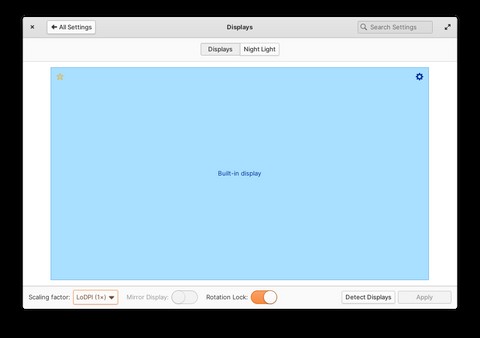
প্রাথমিক ওএসে, লিনাক্স-ভিত্তিক অপারেটিং সিস্টেম ডিপ্পির উদ্দেশ্যে, আপনি দুটি ভিন্ন অবস্থানে স্কেলিং সামঞ্জস্য করতে পারেন। একটি হল সিস্টেম সেটিংস> প্রদর্শন . নীচে, "স্কেলিং ফ্যাক্টর" নামে একটি বিকল্প রয়েছে যেখানে—লেখার সময়—আপনি সম্পূর্ণ পূর্ণসংখ্যা (এক, দুই বা তিনটি) দ্বারা স্কেলিং সামঞ্জস্য করতে পারেন।
আপনি যদি শুধুমাত্র পাঠ্য সামঞ্জস্য করতে চান, আপনি সিস্টেম সেটিংস> ডেস্কটপ> পাঠ্য এ তা করতে পারেন . এখানে আপনি দুই দশমিক বিন্দু (যেমন 1.28) পর্যন্ত যেকোনো সংখ্যা দ্বারা পাঠ্যকে স্কেল করতে পারেন।
Xfce
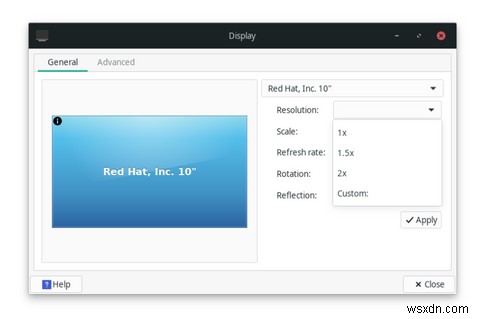
Xfce-এ প্রদর্শন সেটিংস পরিবর্তন করতে, সেটিংস> প্রদর্শন-এ যান . এখানে আপনি উপলব্ধ বৃদ্ধি থেকে নির্বাচন করতে পারেন, যেমন 1x, 1.5x, এবং 2x। এছাড়াও আপনি .1 এর বৃদ্ধিতে একটি কাস্টম নম্বর সেট করতে পারেন .
আপনার ফন্টগুলি সামঞ্জস্য করতে, সেটিংস> উপস্থিতি> ফন্ট খুলুন . সেখানে আপনি ফন্টের আকার পরিবর্তন করতে পারেন এবং একটি কাস্টম ডিপিআই সেট করতে পারেন।
একটি ভিন্ন ডেস্কটপ পরিবেশ ব্যবহার করছেন?
আগে উল্লেখ করা হয়েছে, এখানে সম্ভবত কভার করার জন্য অনেকগুলি ডেস্কটপ রয়েছে৷ কিন্তু এখন পর্যন্ত, আপনি সম্ভবত একটি থিম বেছে নিয়েছেন। আপনি সাধারণত একই অবস্থানে স্কেলিং সেটিংস খুঁজে পেতে পারেন যেখানে আপনি আপনার মনিটরকে টুইক করতে যান৷
এবং যদি পূর্ণ-বিকশিত স্কেলিং উপলব্ধ না হয়, তাহলে ফন্টের আকার পরিবর্তন করা একটি পার্থক্য করে কিনা তা পরীক্ষা করে দেখুন। কিছু ডেস্কটপ অন্যদের তুলনায় বড় ফন্টগুলিকে আরও মসৃণভাবে পরিচালনা করে, সেই অনুযায়ী ইন্টারফেস সামঞ্জস্য করে। এটি স্কেলিংয়ের মতো নয়, তবে এটি অন্যথায় অব্যবহৃত ডিসপ্লেকে ব্যবহারযোগ্য করে তুলতে পারে।
আপনার ডিসপ্লে এখন কেমন দেখাচ্ছে?
আশা করি, আপনার ল্যাপটপ বা ডেস্কটপ মনিটর এখন একটি কার্যকরী অবস্থায় আছে, খাস্তা পাঠ এবং চমত্কার চিত্র সহ। কিন্তু এটা কোন গ্যারান্টি নয়। এমনকি যদি আপনি একটি স্ক্রীনে জিনিসগুলি ভালভাবে কাজ করতে পান, তবে একটি দ্বিতীয় স্ক্রীন প্রবর্তন করা নতুন সমস্যা তৈরি করতে পারে৷
তবুও অবস্থার উন্নতি হচ্ছে। এটি সক্রিয় বিকাশের একটি ক্ষেত্র হিসাবে রয়ে গেছে, যেখানে আরও বেশি লোক HiDPI ডিসপ্লেতে তাদের হাত পেতে ভগ্নাংশের স্কেলিং রোল আউটের জন্য আরও ভাল সমর্থন সহ। আর লিনাক্স ভালো কোম্পানিতে। মাইক্রোসফ্ট উইন্ডোজে ডিসপ্লে স্কেলিংয়ের সাথে বেশ কিছুটা ম্যানুয়াল টিউনিংও জড়িত থাকতে পারে।


